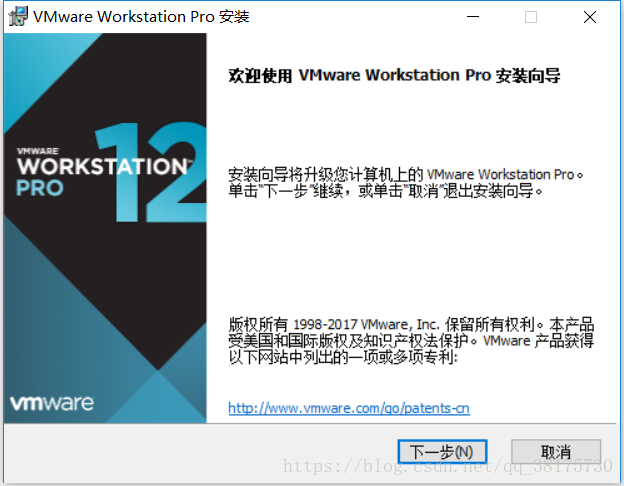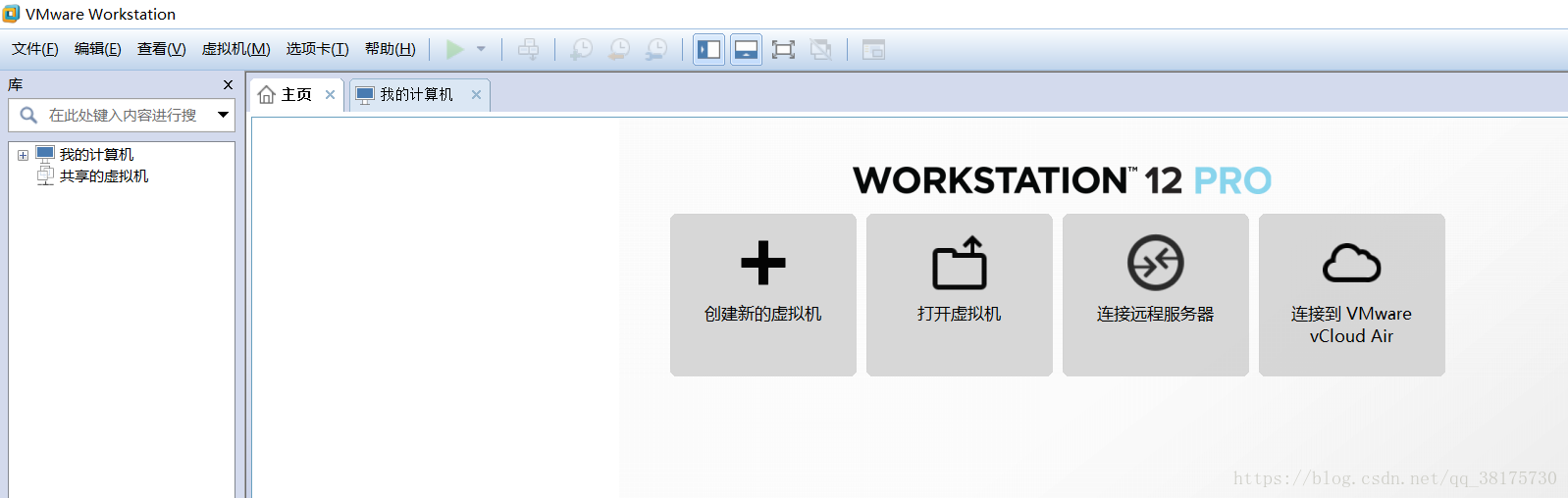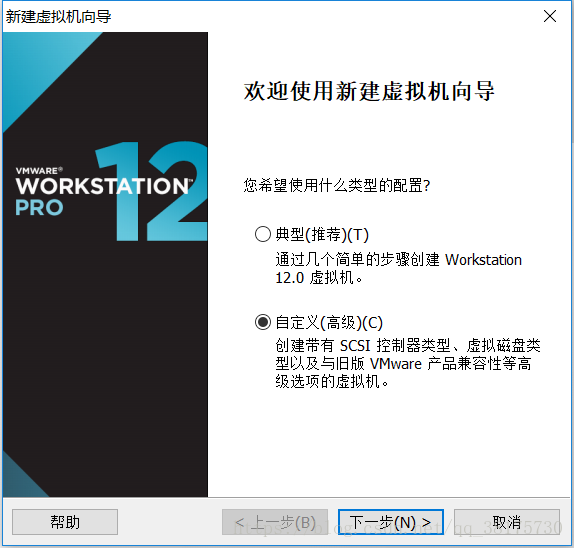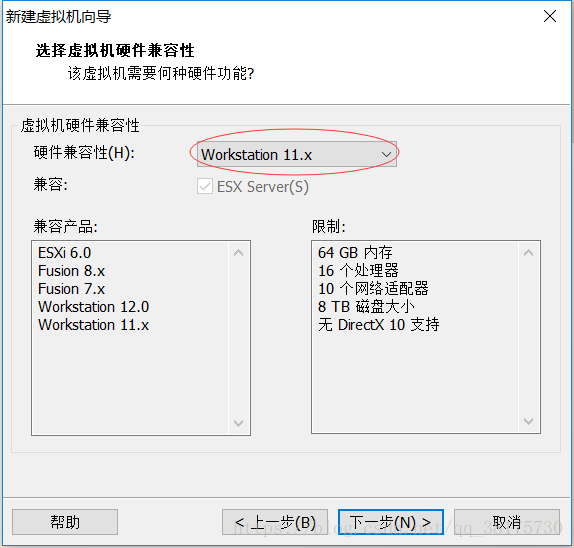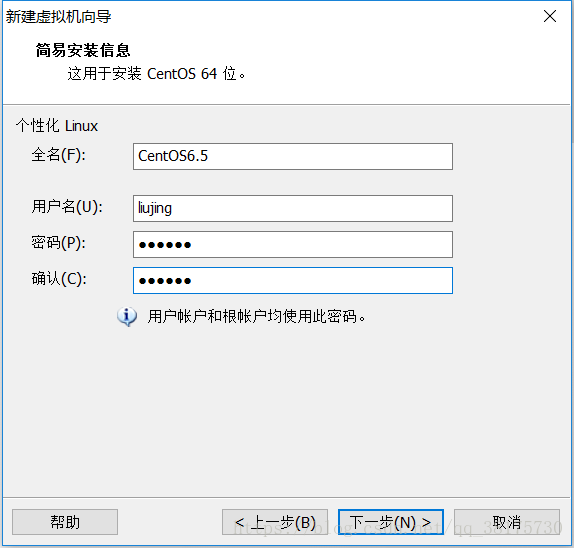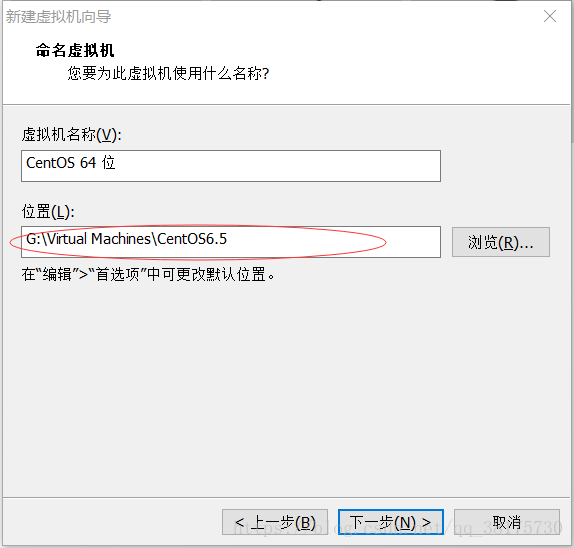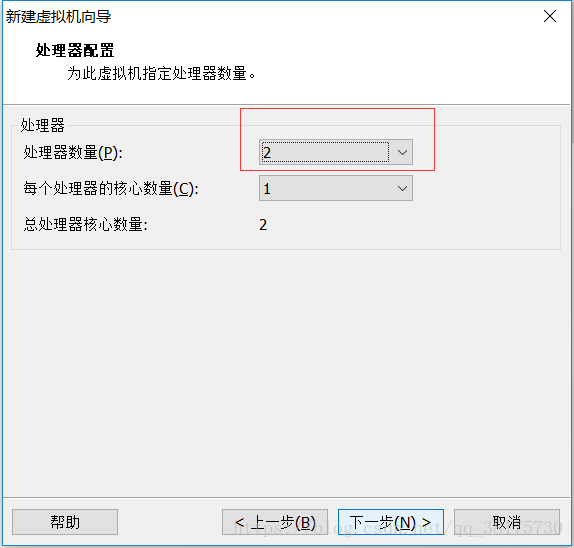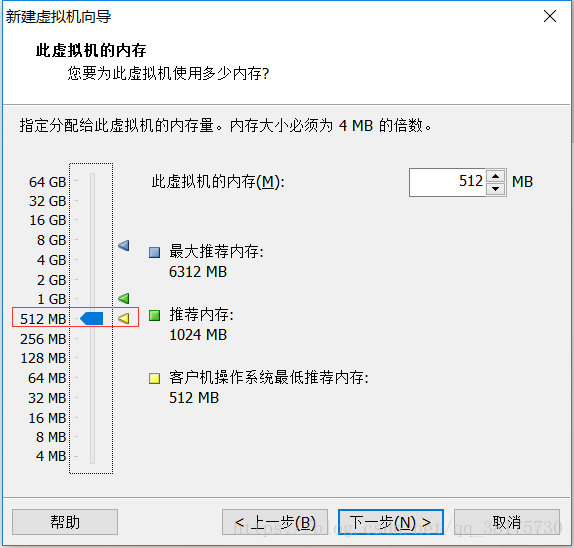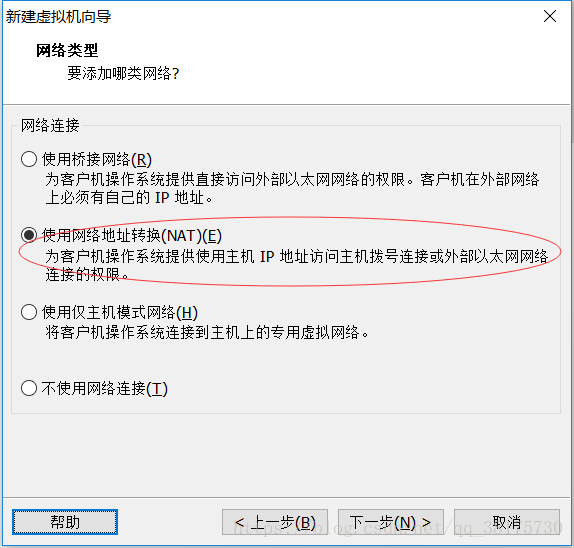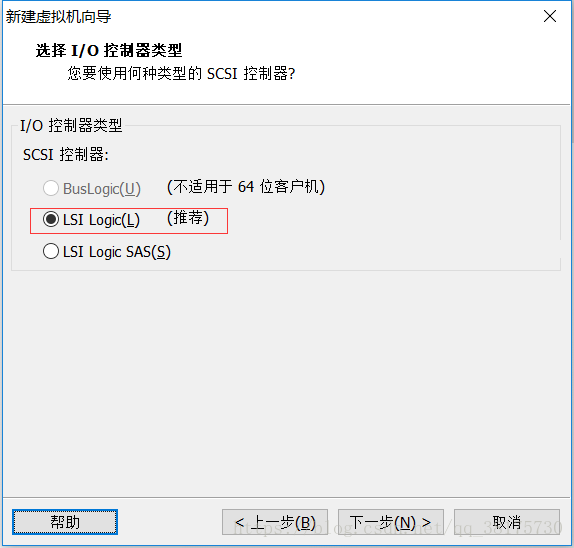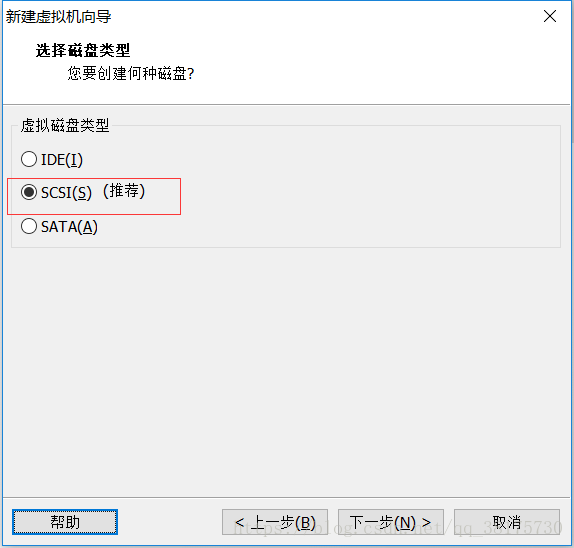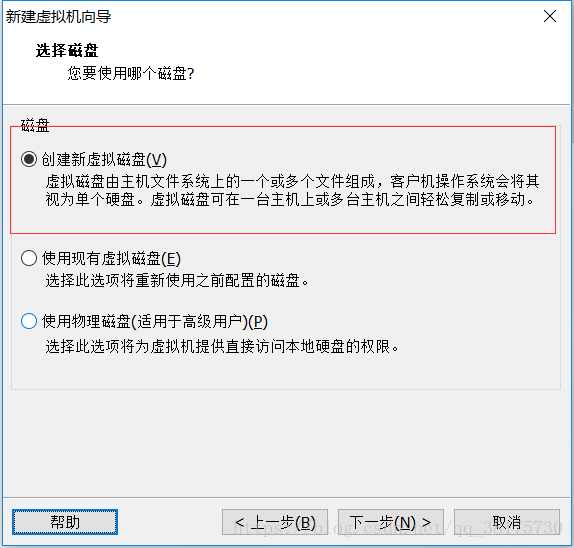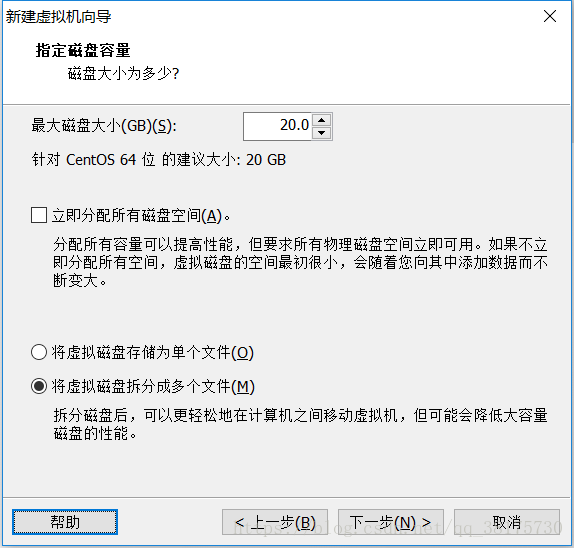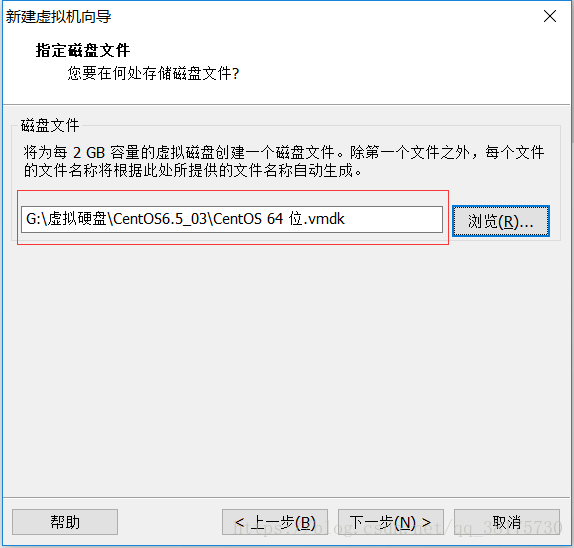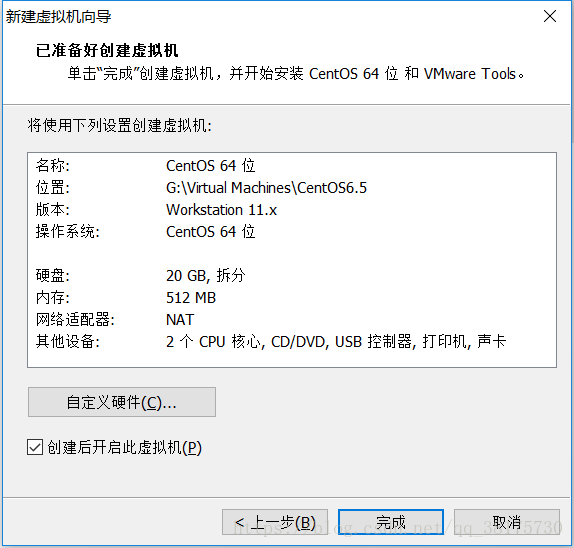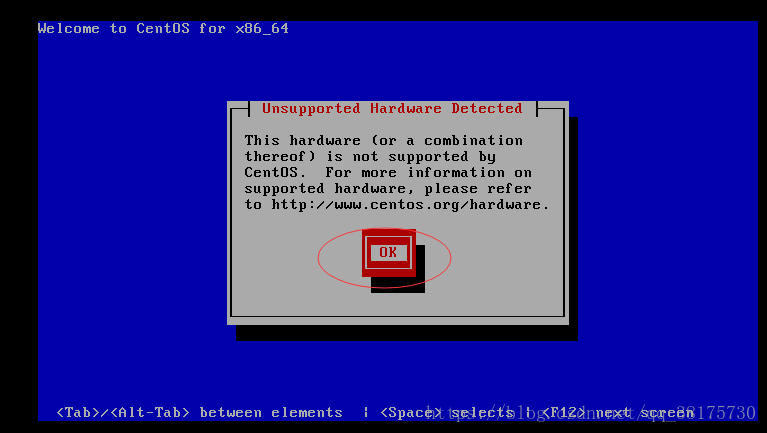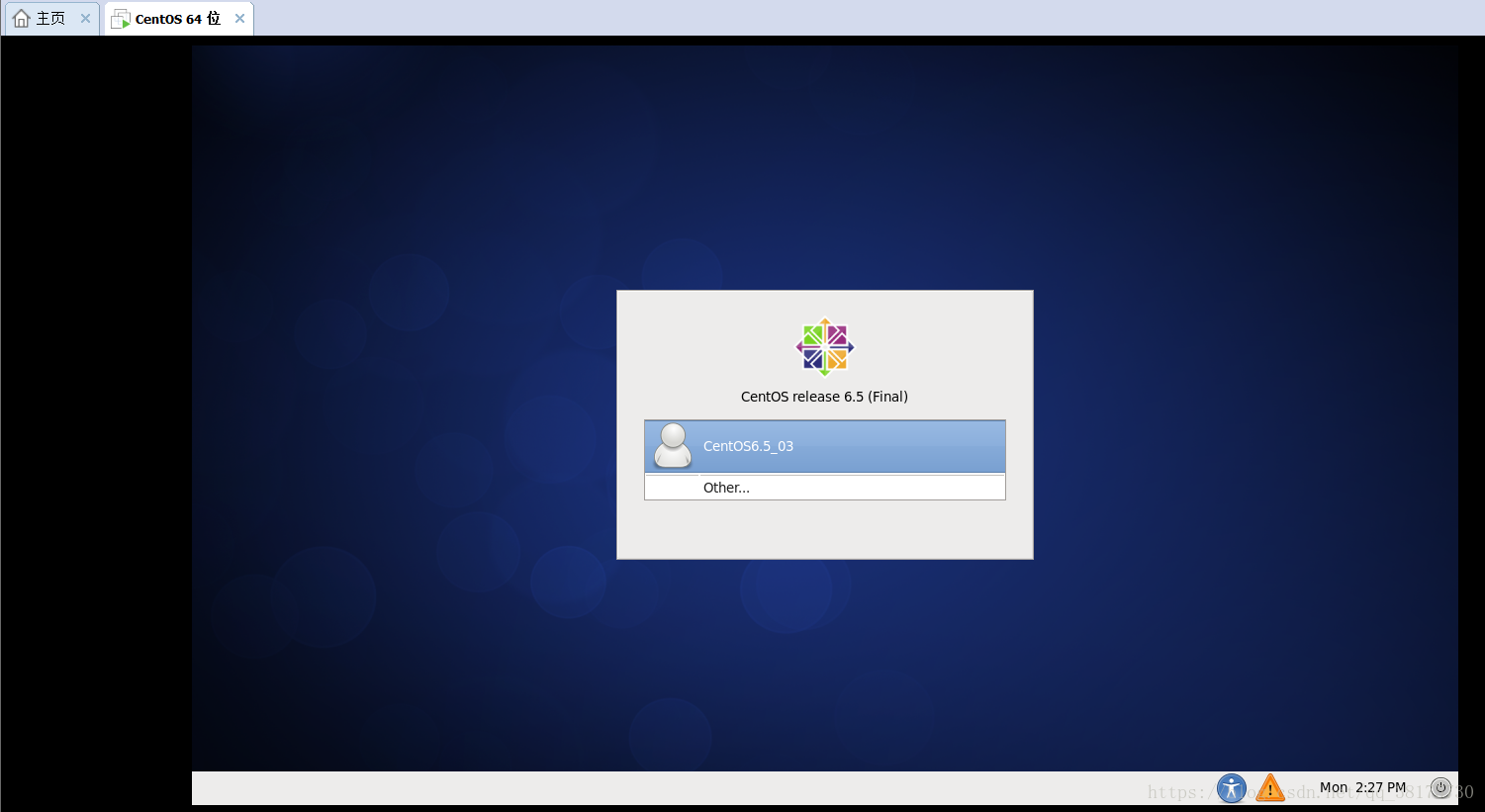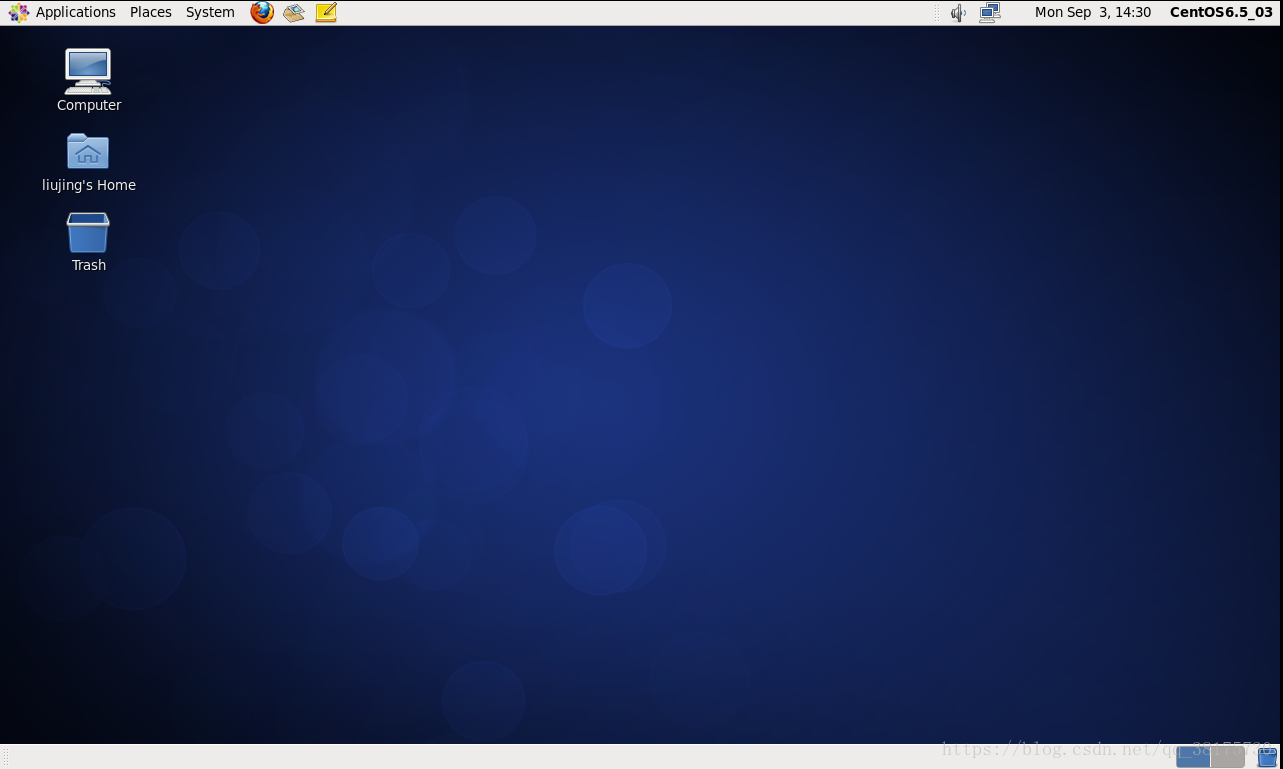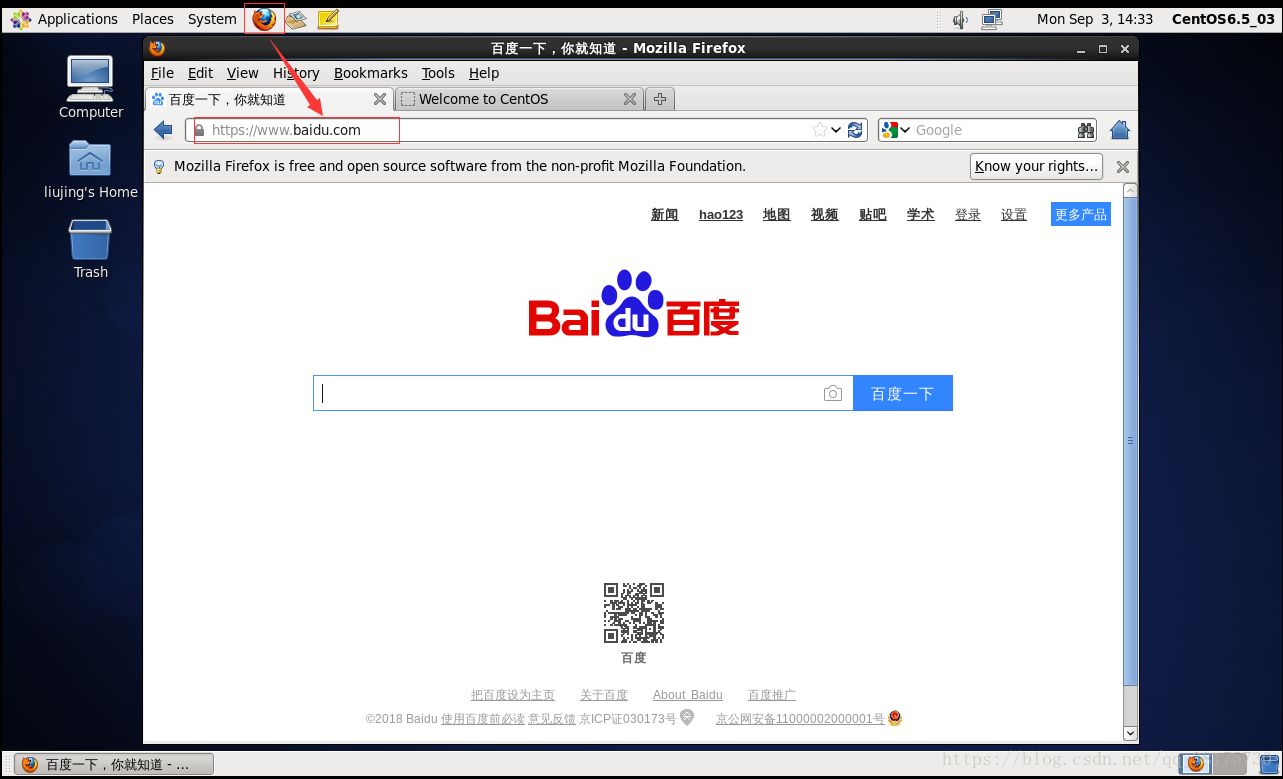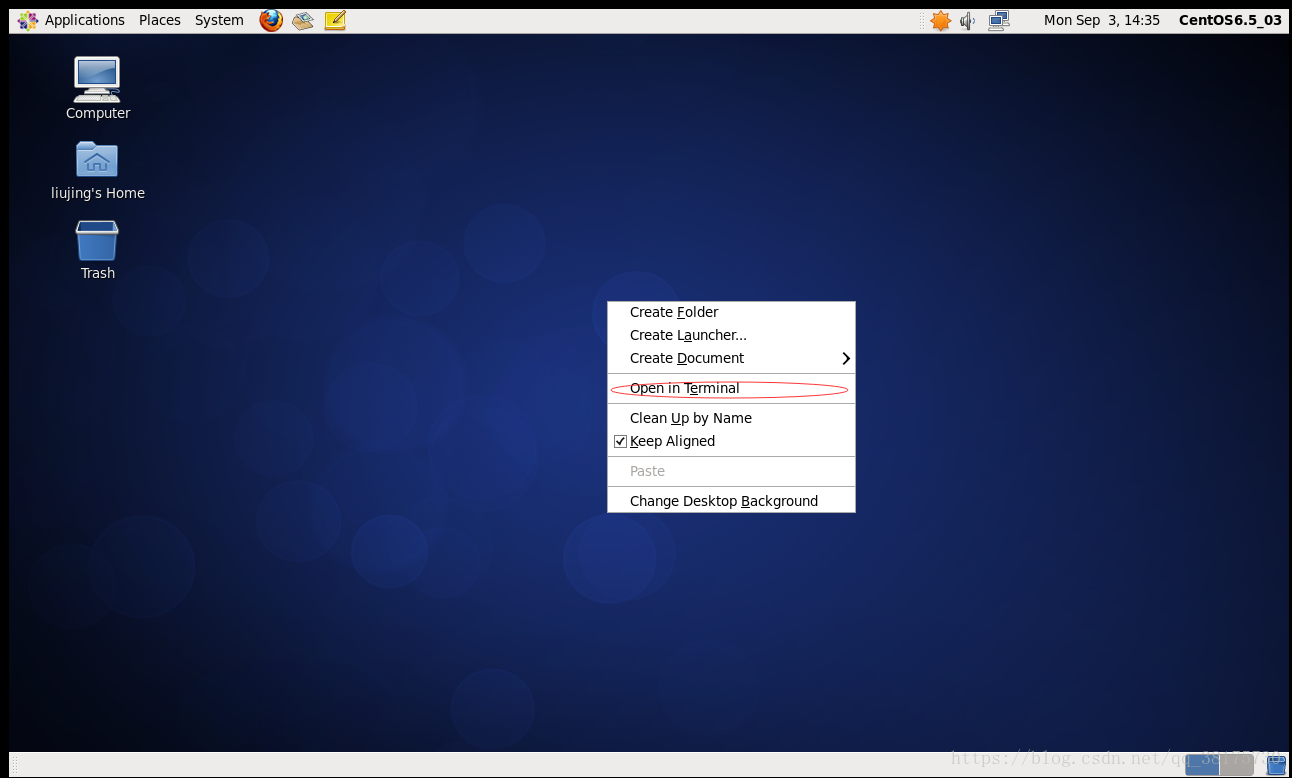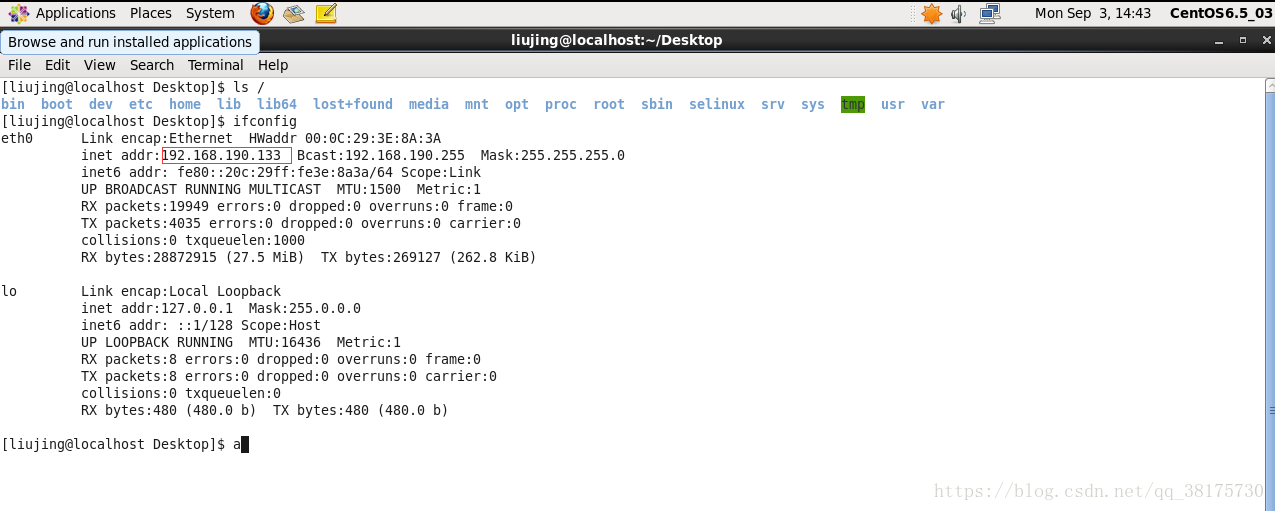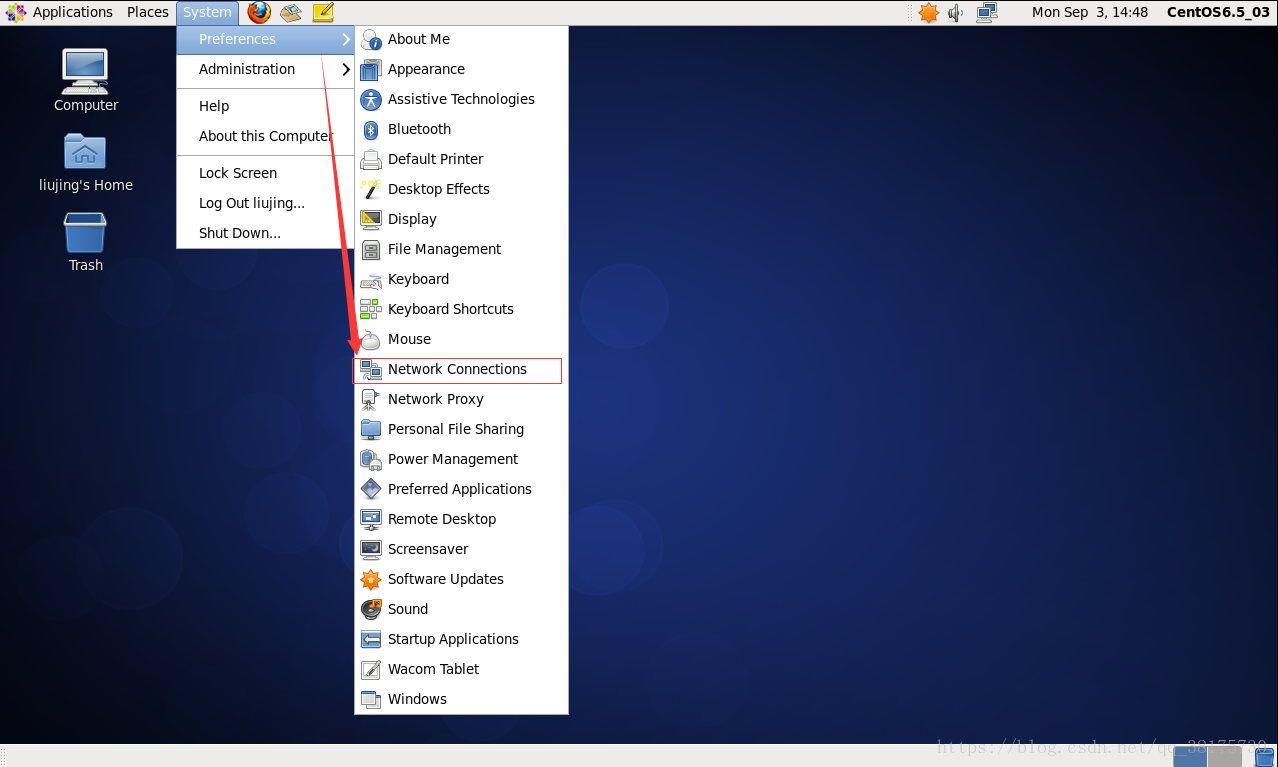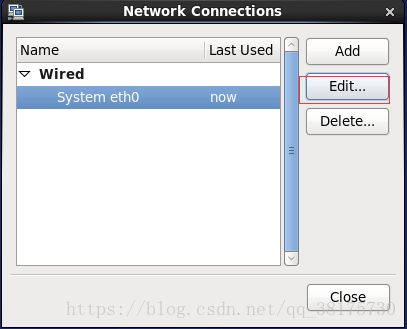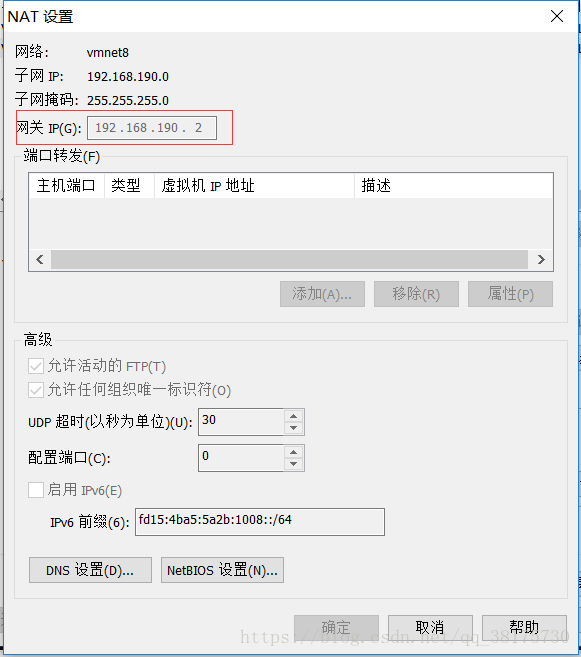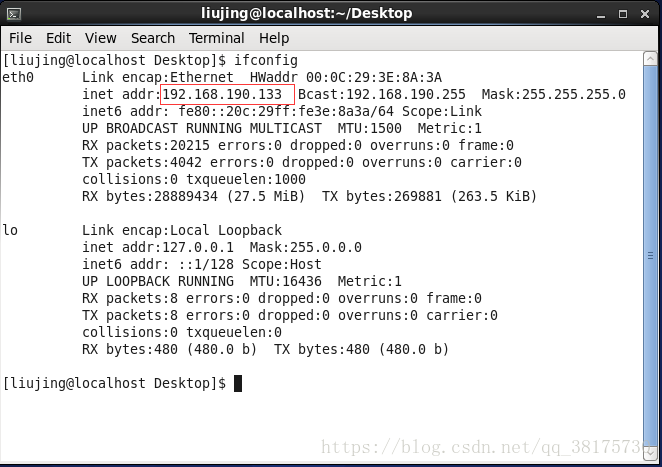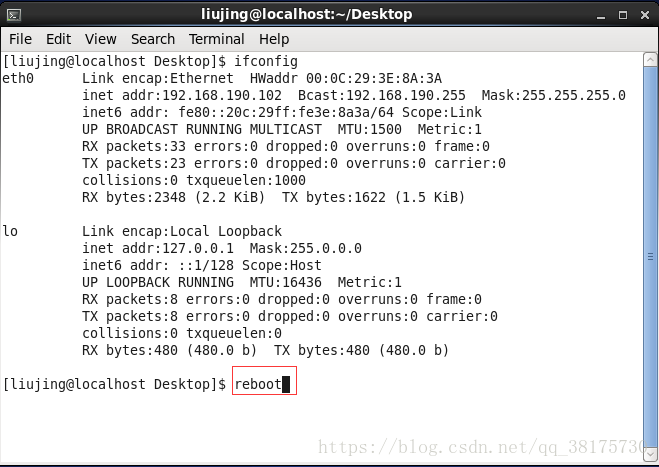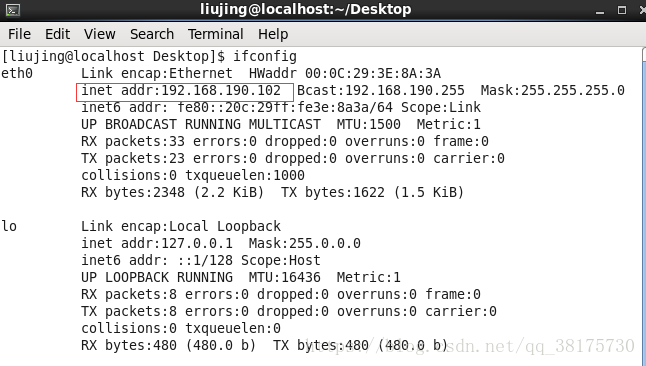一、资源下载
VMWare12 下载地址 https://pan.baidu.com/s/1PupVEkhUTR8UQncAyccTdg 密码:yyg1
CentOS6.5下载地址 https://pan.baidu.com/s/1sk8sl3v_YHLTukL-3ws8OQ 密码:x2gz
注意:此处提供的是64位的虚拟机和CentOS6.5
二、安装虚拟机
1、安装VMWare12
下载后解压点击安装即可
安装成功后点击进入主界面
2、安装CentOS6.5
把CentOS6.5映像安装到VMWare上
找到你自己的CentOS光盘映射文件
注意:刚开始用户liujing和root用户密码相同
注意:此处的路径自己选择一个盘,尽量不要放在C盘。
如上图,你最好创建一个文件夹来存放存放磁盘文件,以方便管理。
点击完成看到如下界面
此处单击屏幕或按Ctrl+G键将输入定向到虚拟机内,然后按enter键。
此时进入了虚拟机内部,若想回到本电脑(即找到光标),按Ctrl+Alt键 。此处需要一段时间请耐心等待!
单击CentOS6.5,输入自己在安装时设定的密码:
3、简单使用CentOS6.5
(1)浏览网页
(2)打开终端
(3)查看目录信息
ls /:查看根目录下的目录信息。
(4)查看IP地址
执行:ifconfig
(5)修改IP地址
网关为什么要设置为192.168.190.2呢?
(1)在“编辑”菜单下单击“虚拟网络编辑器”
此时,在终端发布 ifconfig命令:
如果IP地址还是原来的,那么执行:reboot,重启虚拟机。
重启后在终端发布 ifconfig命令
最后如果你搞忘了root密码,需要重置时请访问https://blog.csdn.net/qq_38175730/article/details/82356031